Ажурирање Веброот апликације је ефикасно за многе кориснике
- ВРкрн.сис је драјвер који користи Веброот СецуреАнивхере и управља компонентама у режиму језгра софтвера.
- Ако драјвер покрене БСоД, можете ресетовати рачунар као последње средство.
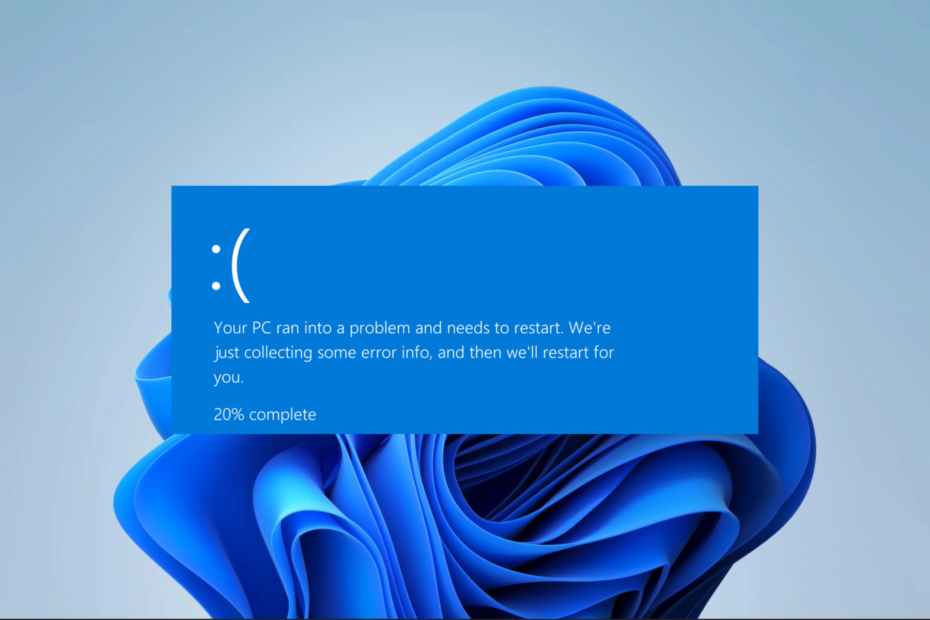
ИксИНСТАЛИРАЈТЕ КЛИКОМ НА ДАТОТЕКУ ЗА ПРЕУЗИМАЊЕ
- Преузмите и инсталирајте Фортецт на вашем рачунару.
- Покрените алат и Започните скенирање да бисте пронашли покварене датотеке које узрокују проблеме.
- Кликните десним тастером миша на Започните поправку да бисте решили проблеме који утичу на безбедност и перформансе вашег рачунара.
- Фортецт је преузео 0 читаоци овог месеца.
ВРкрн.сис драјвер је драјвер за режим језгра који користи Веброот СецуреАнивхере, и понекад може да покрене
Плави екран смрти (БСоД) грешка.Међутим, поправке нису увек компликоване. Дакле, у овом водичу смо саставили неколико једноставних корака да бисте решили рачунар грешке плавог екрана.
Шта узрокује ВРкрн.сис БСоД?
Грешка може бити узрокована разним факторима, укључујући било шта од следећег:
- Оштећен или застарео ВРкрн.сис – Застарели драјвери су главни кривци за БСоД грешке попут оне коју изазива ВРкрн.сис.
- Сукоб са другим возачем – Постоје шансе да је управљачки програм ВРкрн.сис у конфликту са другим драјверима на вашем рачунару.
- Проблем са хардвером – Ако хардвер вашег рачунара не ради исправно, то може довести до квара драјвера и активирања кода за заустављање.
- Застарели антивирус – Ако користите застарелу верзију Веброот антивируса, велике су шансе да су повезани управљачки програми застарели и да ће покренути овај проблем.
Имајући на уму ове узроке, сада можемо почети да примењујемо права решења за решавање проблема.
Како да поправим вркрн.сис БСоД?
Пре него што истражите било које сложене поправке, препоручујемо вам да урадите следеће:
- Покрените скенирање вируса да бисте утврдили да БСоД није покренуо малвер на вашем рачунару.
- Поново покрените рачунар, јер ово може бити довољно снажно да оконча неке проблематичне процесе који могу изазвати БСоД.
- Деинсталирајте неусаглашене апликације што ће у већини случајева бити антивирусни програми других произвођача.
Међутим, ако горња решења не функционишу, пређите на детаљнија решења у наставку.
1. Поново инсталирајте Веброот антивирус
Ово решење се примењује само ако сте инсталирали Веброот антивирус.
- Притисните Виндовс + Р да отворите Трцати дијалог.
- Тип апвиз.цпл и ударио Ентер.
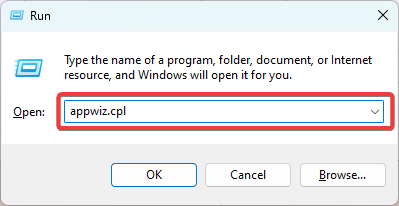
- Кликните на Веброот антивирус са листе апликација и изаберите Деинсталирај дугме.
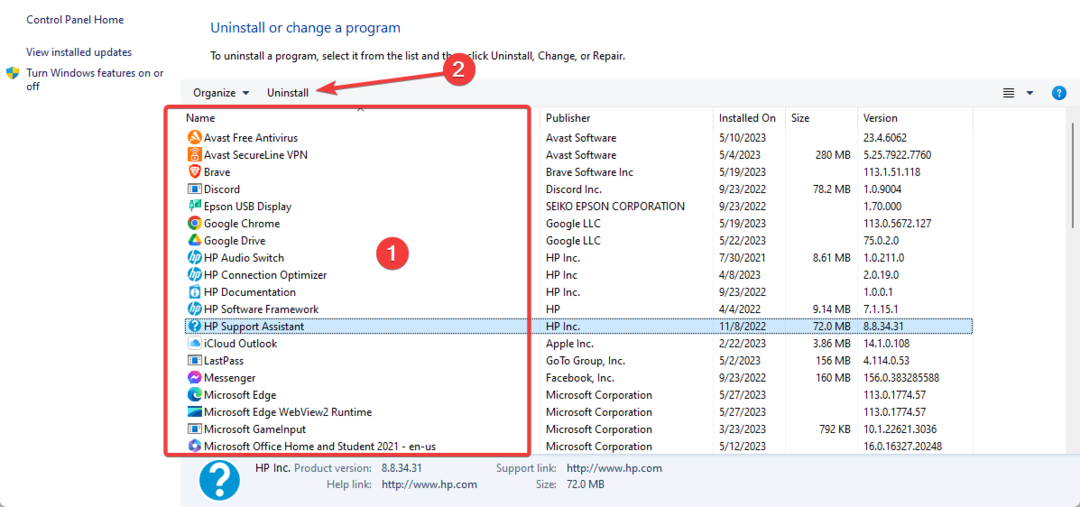
- Пратите чаробњак да бисте довршили процес, идите на званични сајт да добијете нову копију и инсталирате је.
Наши читаоци су известили да је поновна инсталација њиховог Вебтроот антивируса решила проблем, па ако сте у истој ситуацији, користите решење изнад.
Имајте на уму да ћете у ретким приликама можда морати покренути у безбедном режиму да извршите деинсталацију.
2. Преименујте датотеку ВРкрн.сис
- притисните Снага дугме за покретање рачунара, а када видите Виндовс лого, притисните и држите Снага дугме за искључивање. Поновите овај корак неколико пута док не будете преусмерени на Аутоматиц Репаир екран.
- Тамо морате да кликнете на Напредне опције.
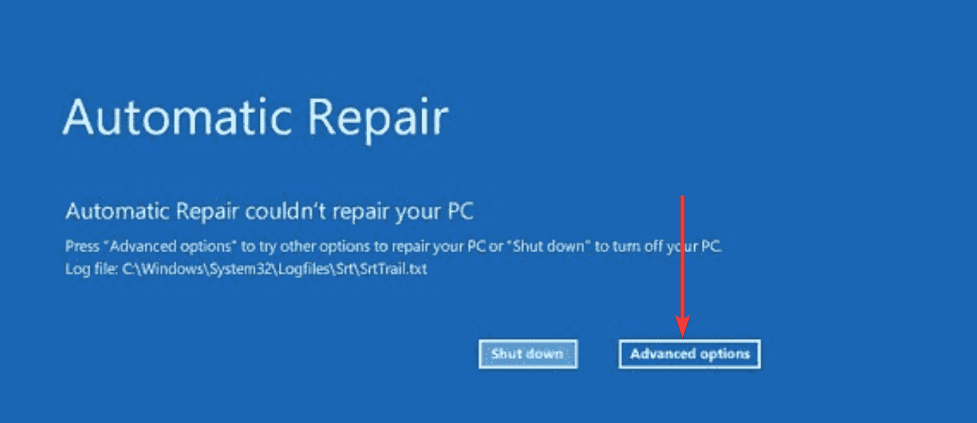
- Изабери Решавање проблема, а затим кликните на Напредне опције.
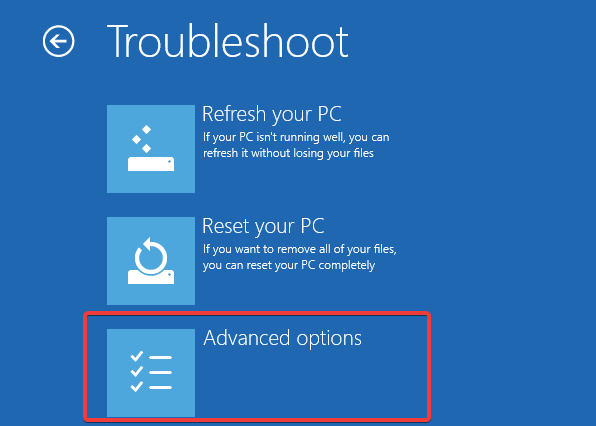
- Кликните на Подешавања покретања.
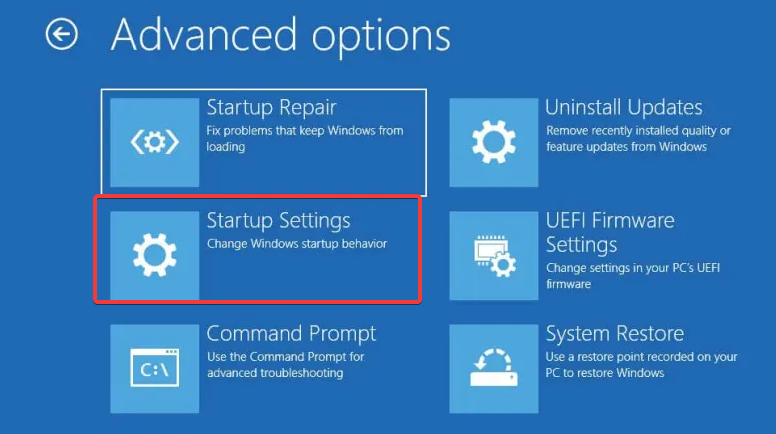
- Кликните на Поново покренути дугме.
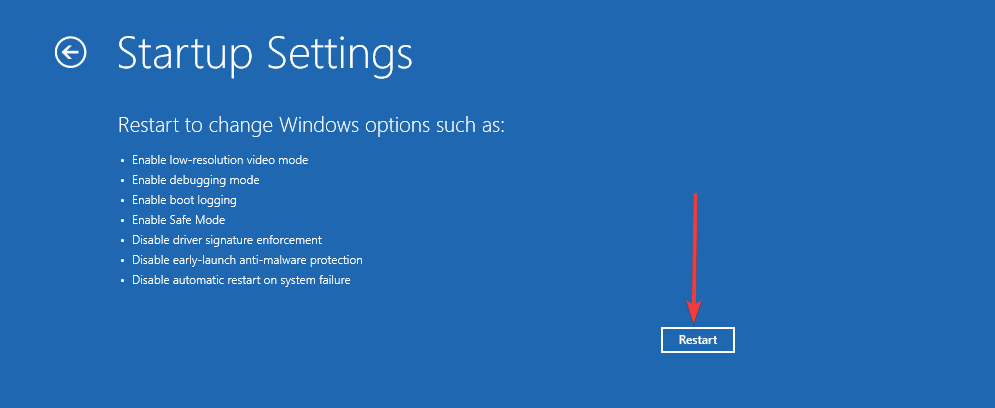
- притисните Ф4 тастер за улазак у безбедни режим.
- Идите на путању испод:
Ц:\Виндовс\Систем32\дриверс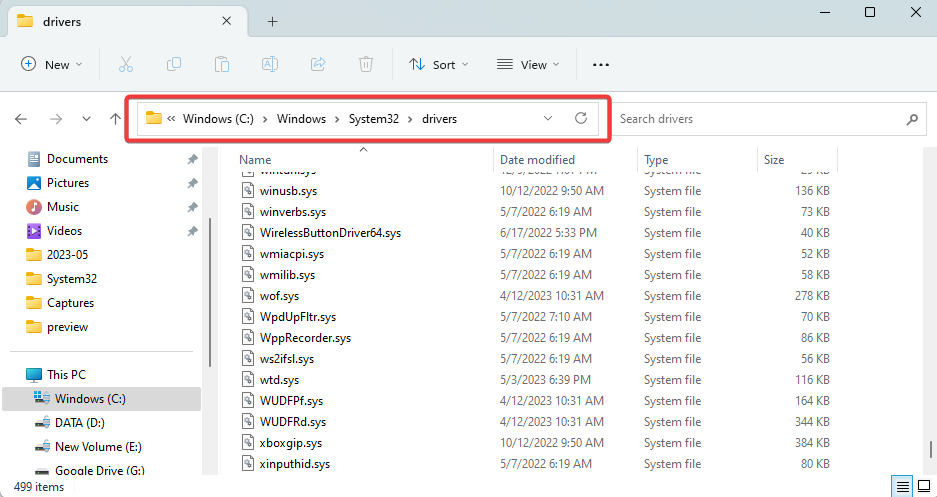
- Тражити ВРкрн.сис и преименујте га у ВРкрн.сис.олд.
- На крају, поново инсталирајте апликацију као у решењу 1.
3. Ресетујте рачунар
Овај корак ће значити да ћете изгубити већину својих података и требало би да се уради само као последње средство.
- Покрените у безбедном режиму користећи кораке 1 до 6 решења 2.
- Притисните Прозор + И да отворите Подешавања апликација.
- У десном окну кликните на Опоравак.
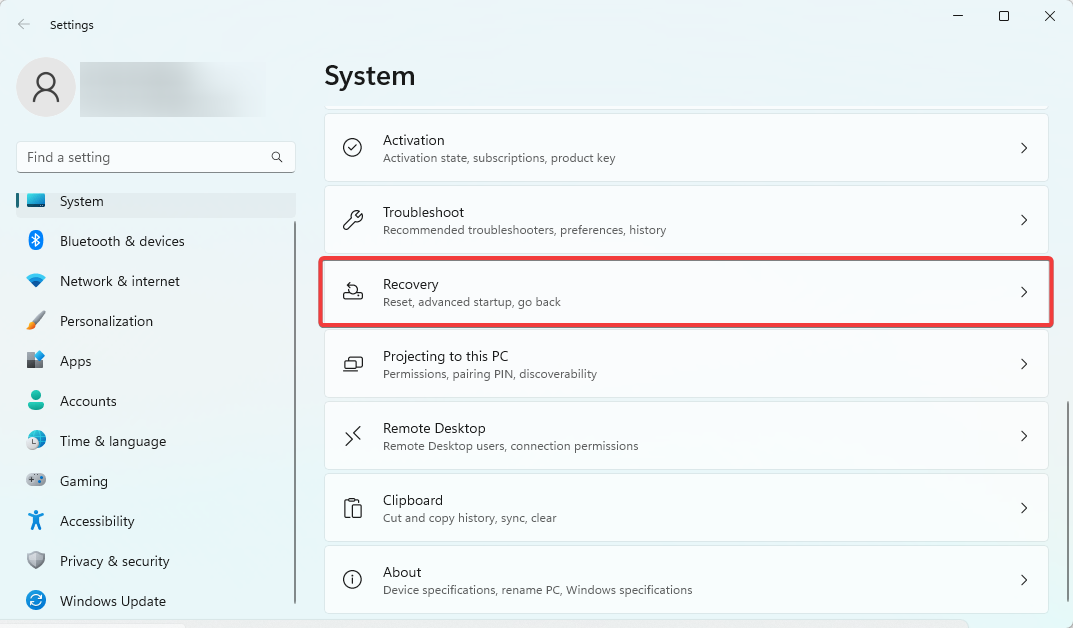
- Кликните Ресетујте овај рачунар опција.
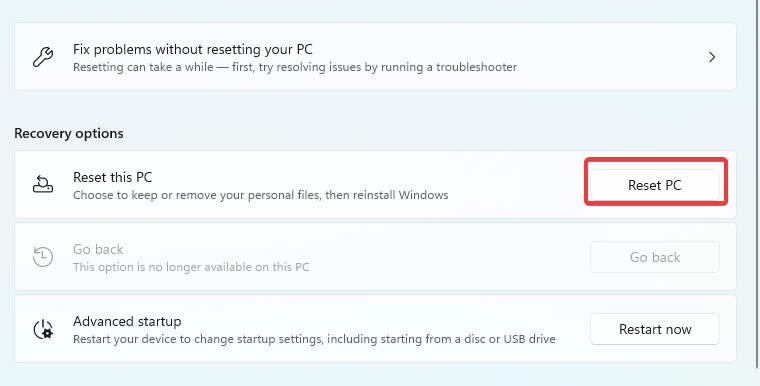
- Изаберите Задржи моје фајлове да бисте уштедели што је више могуће од старе инсталације (ако се проблем настави након ресетовања, можете поновити процес, али изаберите Уклоните све радије).
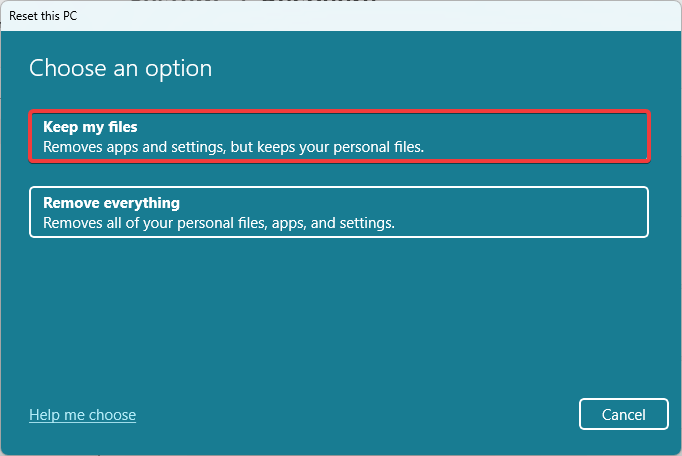
- Пратите упутства на екрану да бисте довршили процес.
- 0к87д01107 Код грешке: Како да поправите овај СЦЦМ проблем
- Неисправан назив модула КернелБасе.длл апликације које руше [поправка]
- РзЦоммон.сис БСоД: 5 начина да то поправите
- 0к80041013 СЦЦМ грешка: Како то брзо поправити
- Винсоцк грешка 10048: Како то поправити
Ако сте испробали горе наведене кораке и још увек добијате грешку на плавом екрану ВРкрн.сис, можда ћете морати да контактирате Веброот подршка за помоћ.
То је све што ћемо покрити у нашем водичу. Иако нисмо написали ова решења у било ком одређеном редоследу, препоручујемо да покушате ресетовање као последње решење јер можете изгубити све своје податке.
Обратите нам се помоћу одељка за коментаре испод и реците нам шта вам је успело.
И даље имате проблема?
СПОНЗОРИСАНИ
Ако горњи предлози нису решили ваш проблем, ваш рачунар може имати озбиљније проблеме са Виндовс-ом. Предлажемо да изаберете решење све у једном, као што је Фортецт да ефикасно решите проблеме. Након инсталације, само кликните на Прикажи и поправи дугме, а затим притисните Започните поправку.


